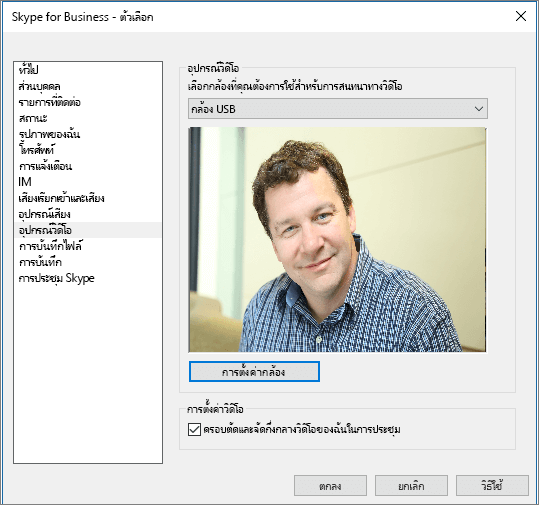ตั้งค่า Skype for Business Online
Applies To
Skype for Business Skype for Business Onlineตั้งค่าอุปกรณ์เสียงของคุณ
-
จาก แสดงเมนู

เครื่องมือ > ตั้งค่าอุปกรณ์เสียง
-
ที่ใต้ อุปกรณ์เสียง ให้เลือกอุปกรณ์ที่คุณต้องการและตั้งค่าแบบกำหนดเอง
-
ลำโพง - เลือก เล่น

-
ไมโครโฟน - พูดเพื่อทดสอบระดับเสียง แล้วลากตัวเลื่อนจนกว่าแถมดำเนินการจะอยู่ตรงกลางบริเวณทดสอบ
-
ส่งเสียง - เลือก เล่น

-
-
ปรับเปลี่ยนการตั้งค่าเสียงแล้วเลือก ตกลง

ตั้งค่าอุปกรณ์วิดีโอของคุณ
-
จาก แสดงเมนู

เครื่องมือ > ตั้งค่าอุปกรณ์วิดีโอ
-
ที่ใต้ อุปกรณ์วิดีโอ ให้เลือกกล้องที่คุณต้องการ
-
ปรับมุมกล้องให้อยู่ตรงกลางรูปภาพของคุณในบานหน้าต่างแสดงตัวอย่าง
-
เลือก การตั้งค่ากล้อง ถ้าคุณต้องการปรับเปลี่ยนตัวดำเนินการวิดีโอหรือตัวควบคุมกล้อง
-
เลือก ครอบแล้วจัดวิดีโอของฉันให้อยู่ตรงกลางในการประชุม เพื่อโฟกัสและขยายใบหน้าของคุณระหว่างการประชุมผ่านวิดีโอ
-
เลือก ตกลง